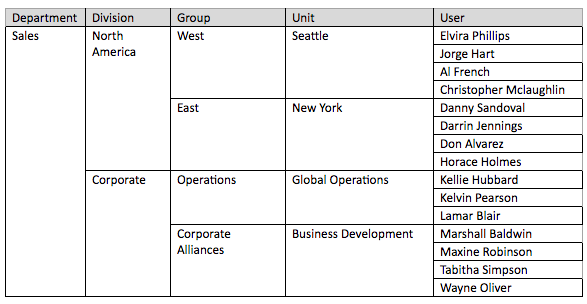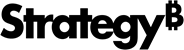Strategy ONE
Importer une hiérarchie organisationnelle
Vous pouvez ajouter la hiérarchie d'organisation RH de votre institution à votre projet Platform Analytics. Les attributs Hiérarchie utilisateur RH sont conçus pour enrichir l'analyse au niveau utilisateur dans votre projet Platform Analytics. Tous les attributs et toutes les tables correspondant à votre hiérarchie d'organisation RH doivent être renseignés manuellement via l'importation d'un fichier CSV.
L'attribut Service est l'attribut de plus haut niveau d'une hiérarchie d'organisation RH. Il s'agit d'une consolidation de plusieurs Divisions. La relation de la hiérarchie est Service > Division > Groupe > Unité > Utilisateur. Les attributs de connexion peuvent être utilisés comme filtres de sécurité pour restreindre les données disponibles aux responsables et à leurs subordonnés directs uniquement. Ces attributs et tables sont optionnels et disponibles pour enrichir l'analyse, mais ne sont pas indispensables pour Platform Analytics.
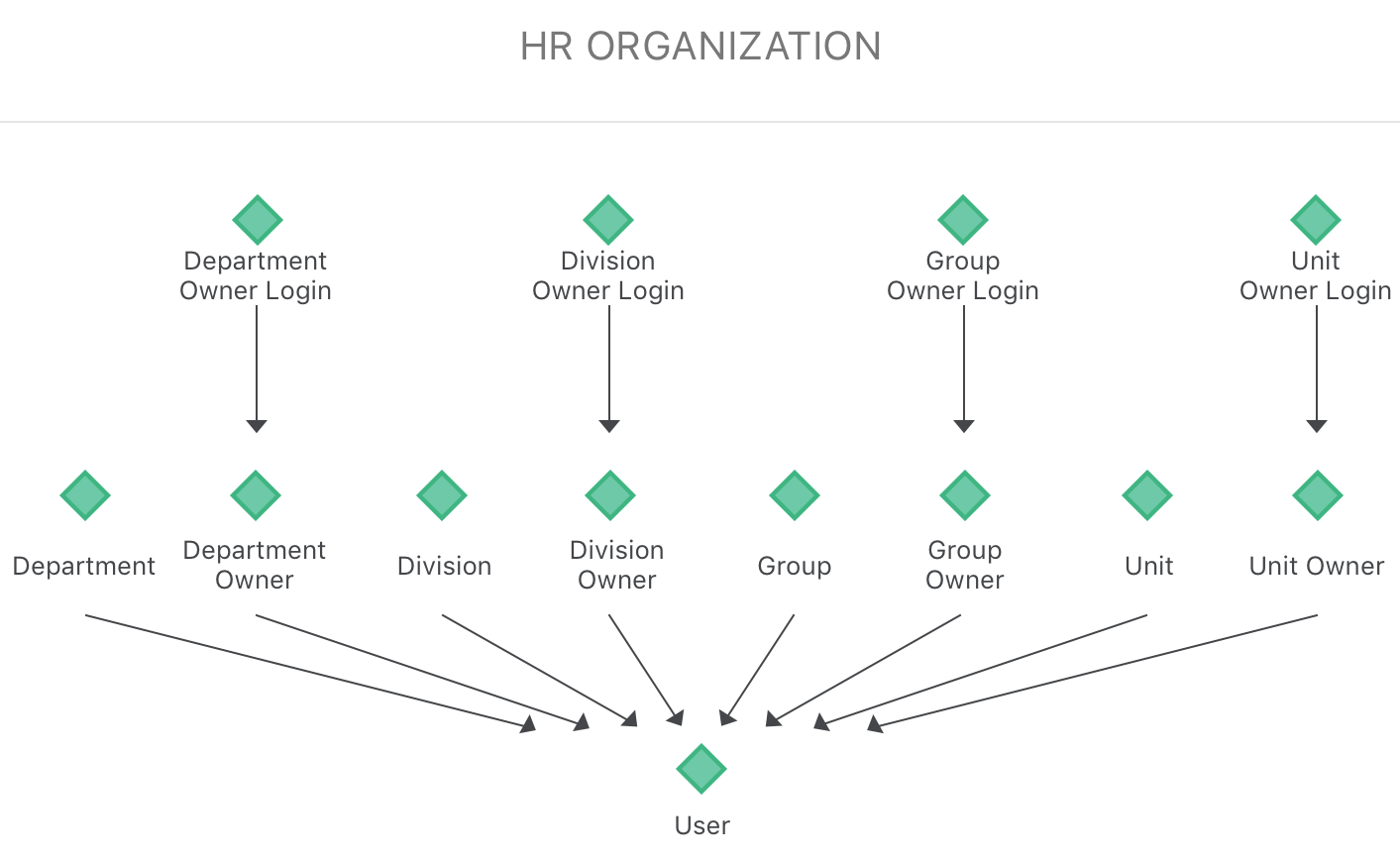
Avant d'importer votre .CSV fichier, assurez-vous d'avoir effectué les opérations suivantes :
- Installé et configuré Platform Analytics. Consultez la page Installation de Platform Analytics pour plus d'informations ;
- Localisé l'adresse IP et le port de la base de données dans votre référentiel Platform Analytics ;
- Obtenu les informations d'identification de l'utilisateur de base de données pour accéder à votre référentiel de données Platform Analytics ;
- Obtenu un client de base de données MySQL Workbench 6.3+ ou équivalent.
Préparez votre .CSV Fichier
Avant d'importer vos données, votre fichier CSV doit disposer des en-têtes de colonne suivants :
- employee_email : Adresse e-mail de l'employé. L'adresse e-mail fournie doit correspondre à l'adresse e-mail de l'utilisateur de métadonnées MicroStrategy ou au badge MicroStrategy de l'utilisateur.
- department_desc : Nom du service de l'entreprise. Par exemple, Ventes, Finance, Informatique, etc.
- department_owner_id : Numéro d'employé du chef de service. Le propriétaire du serviceest le responsable duservice correspondant. Chaque service ne peut avoir qu'un seul propriétaire du service.
- division_desc : Nom de la division de l'entreprise. Par exemple, Ventes en Amérique du Nord, Finances du groupe, etc. La division est une consolidation de plusieurs groupes au sein de la hiérarchie d'organisation.
- division_owner_id : Numéro d'employé du propriétaire de la division. Chaque division ne peut avoir qu'un seul propriétaire de division.
- group_desc : Nom du groupe de l'entreprise. Un groupe est une consolidation de plusieurs unités au sein de la hiérarchie d'organisation.
- group_owner_id : Numéro d'employé du propriétaire du groupe. Chaque groupe ne peut avoir qu'un seul propriétaire de groupe.
- business_unit_desc : Nom de l'unité du groupe. L'unité est le niveau au-dessus de l'utilisateur au sein de la hiérarchie d'organisation.
- business_unit_owner_id : numéro d'employé du propriétaire de l'unité. Chaque unité ne peut avoir qu'un seul propriétaire d'unité.
- employee_first_name : Prénom de l'employé.
- employee_last_name : Nom de l'employé.
Vous pouvez ajouter des colonnes facultatives à importer dans votre projet Platform Analytics :
- ceo_employee_id : Numéro d'employé du PDG de votre entreprise.
- employee_id : Il s'agit du numéro d'employé dans votre entreprise.
Exemple .CSV Fichier
| employee_email | department_desc |
département ID_propriétaire |
division_desc | division_owner_id | group_desc | group_owner_id | business_unit_desc | business_unit_owner_id | employee_first_name | employee_last_name |
|---|---|---|---|---|---|---|---|---|---|---|
| e1@email.com | RH | 1 | Recrutement | 2 | Campus | 3 | Est | 5 | Leisa | Drake |
| e2@email.com | RH | 1 | Recrutement | 2 | Campus | 3 | Ouest | 5 | Vella |
Plain |
| e3@email.com | RH | 1 | Recrutement | 2 | Campus | 3 | Ouest | 5 | Sofia | Strickler |
| e4@email.com | RH | 1 | Recrutement | 2 | Tech | 4 | Backend | 5 | Fern |
Byun |
| e5@email.com | RH | 1 | Recrutement | 2 | Tech | 4 | Frontend | 5 | Dorthy | Gumps |
Importer votre .CSV Fichier
- Assurez-vous d'avoir préparé votre .CSV fichier avec les en-têtes de colonne requis.
- Ouvrez SQL Workbench, ou tout client de base de données équivalent, et connectez-vous à votre platform_analytics_warehouse.
- Cliquez avec le bouton droit sur la table stg_employee et sélectionnez Assistant d'importation des données de table.
- Sélectionnez votre .CSV préparé fichier et cliquez sur Charger.
- Sous Sélectionner la destination, choisissez Utiliser une table existante, puis sélectionnez la table stg_employee dans la liste déroulante.
- Cliquez sur Suivant.
- Dans la boîte de dialogue Configurer les paramètres d'importation, vérifiez que votre fichier CSV a été téléchargé correctement.
- Cliquez sur Suivant.
- Cliquez sur Enregistrer.
-
Redémarrez Platform Analytics Consumer pour renseigner immédiatement la hiérarchie d'organisation.
Dépannage suggéré en cas d'utilisateurs manquantsUne fois votre hiérarchie organisationnelle importée, chaque employé doit déjà figurer dans les métadonnées de MicroStrategy ou posséder un badge MicroStrategy Badge. Dans le cadre du processus d'importation, les utilisateurs issus du fichier CSV sont chargés dans la table stg_employee et associés à la table lu_user en fonction de leur adresse e-mail pour ajouter leurs valeurs dans la hiérarchie d'organisation.
Si le processus d'importation ne trouve pas d'adresse e-mail correspondante entre stg_employee et lu_user, une ligne vide est insérée dans la table stg_employee_reprocess pour suivre les utilisateurs manquants. Pour importer de nouveau ces utilisateurs manquants, veuillez vous assurer que leur adresse e-mail est correcte dans le .CSV fichier par rapport à l'utilisateur de métadonnées MicroStrategy et au badge MicroStrategy . Si la valeur est correcte, assurez-vous que l'environnement est correctement configuré.
Une fois que vous avez traité la cause première de l'incompatibilité des adresses e-mail, le ETL quotidien de Platform Analytics résoudrea automatiquement les utilisateurs manquants.
Exemple de rapport créé à partir d'un fichier .CSV importé Fichier